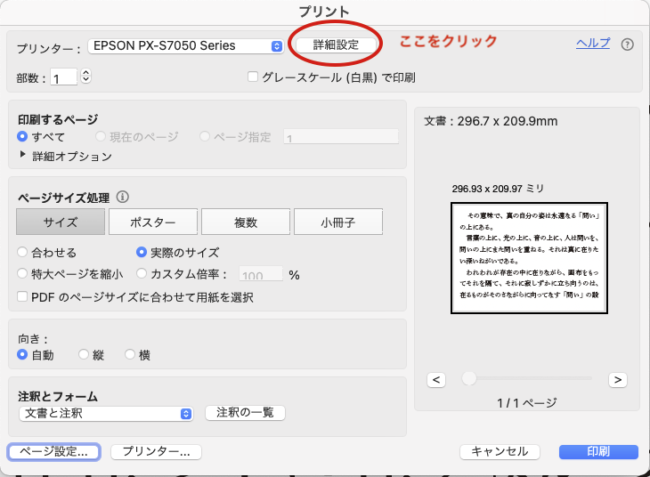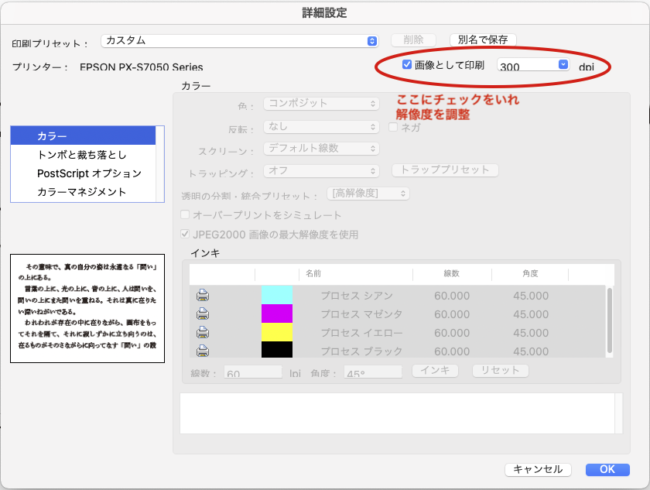IllustratorやInDesignで制作したデザインデータをPDFに変換し、Acrobatからプリントアウトをする際に、テキスト部分で一部文字が消える現象が起こることがたまにあります。
データ上はきちんと表示されているのですが、仕事で使用しているインクジェットプリンターPX-S7050でプリントアウトをすると、いくつかの文字(漢字が多い)が消えてプリントアウトされてしまい、校正する際に辛い状況になってしまいます。
 このようなデータをプリントアウトすると
このようなデータをプリントアウトすると
 主に漢字が消えてしまう
主に漢字が消えてしまう
一時的に回避する方法が分かりましたのでご紹介します。
1.AcrobatでPDFファイルを開く
2.ファイル>プリント でプリントウィンドウを表示
3.プリンターの隣にある「詳細設定」ボタンをクリック
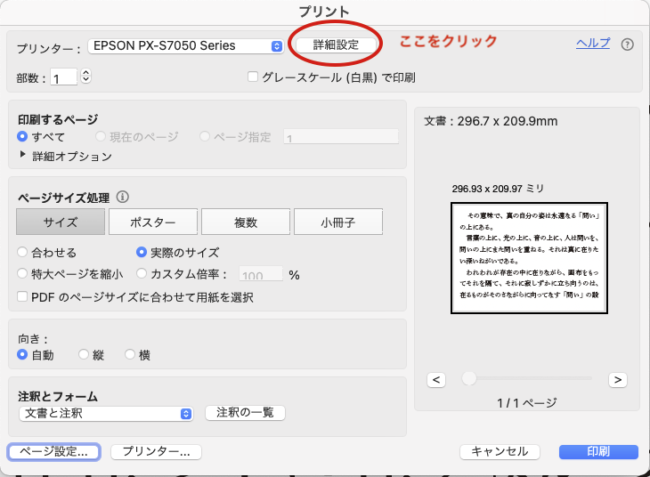 プリントウインドウの詳細設定をクリック
プリントウインドウの詳細設定をクリック
4.詳細設定ウィンドウの「画像として印刷」にチェック
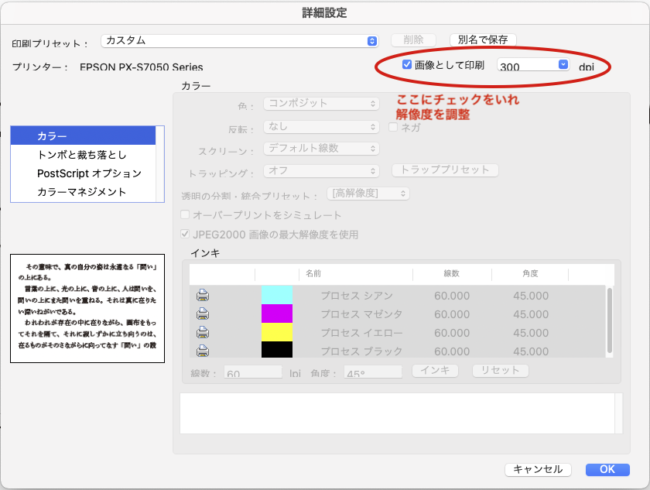 画像として印刷をチェック
画像として印刷をチェック
5.解像度を適宜変更(基本は300dpiで十分だと思います)
6.OKをクリックし、プリントウィンドウに戻り「印刷」
この手順で、PDFが全て画像として印刷されます。
テキスト部分も画像に変換されるので、文字が消える現象が起こりにくくなります。
今度からPDF印刷で文字消えが発生した際はこの方法で対処しようと思います。
参考:画面表示は正常な PDF ファイルを印刷すると一部の文字が欠けたり文字化けが発生する場合の対処方法(Acrobat/Adobe Reader)(2023/06/02アクセス)